Удаление информации об авторе (Microsoft Word)
Когда вы пишете документ в Word, в документе хранится много информации, которая может идентифицировать вас как автора. Ваше имя хранится в комментариях, свойствах, отслеживаемых изменениях и любом количестве других мест. В совокупности эту информацию часто называют _метаданными _, хотя этот термин может применяться не только к информации, которая идентифицирует автора. (Метаданные могут включать любую не относящуюся к документу информацию, которая хранится вместе с самим документом.)
Есть несколько способов удалить идентифицирующую информацию из документа. Возможно, наиболее удачный метод — преобразовать документ в простой текстовый файл, а затем загрузить его обратно в Word. Огромным недостатком этого предложения, конечно же, является то, что вы не только теряете метаданные, но и теряете все форматирование в документе.
Другая возможность — преобразовать ваш документ в формат RTF. RTF (форматированный текст) — это формат файла, который позволяет поддерживать большую часть форматирования, но все атрибуты документа удаляются. Еще одно преимущество заключается в том, что файл RTF может быть загружен практически любым другим текстовым процессором, кроме Word, что означает, что документ становится более переносимым, чем исходный документ Word. Недостатком является то, что RTF плохо обрабатывает файлы, если они сложны по своей природе, например, содержат сложные таблицы и форматирование, характерное для Word, например, с двойными границами или двойным подчеркиванием.
В Word 2002 в программу был добавлен новый параметр, который может помочь удалить часть идентифицирующей информации, сохраненной в документе. В Word 2002 или Word 2003 выберите Инструменты | Параметры для отображения диалогового окна Параметры, затем убедитесь, что отображается вкладка Безопасность. (См. Рис. 1.)
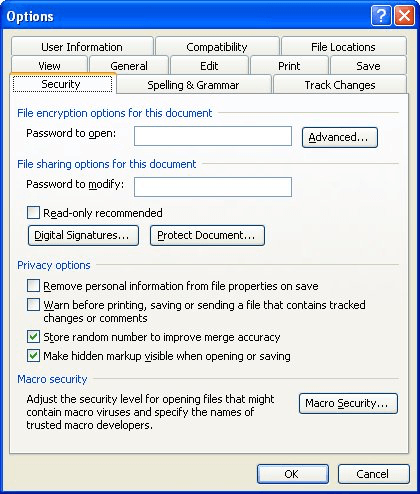
Рисунок 1. Вкладка «Безопасность» диалогового окна «Параметры».
Обратите внимание на флажок «Удалить личную информацию из свойств файла при сохранении». Если этот параметр выбран, Word удалит личную информацию из свойств файла. Однако не полагайтесь на это для удаления всей идентифицирующей информации, поскольку эта информация хранится в большем количестве мест, чем просто область свойств файла. В следующей статье базы знаний описан один из недостатков этой программы и способы его решения:
http://support.microsoft.com/kb/278579
Microsoft подготовила много статей, в которых рассказывается, как избавиться от метаданных в ваших документах. Следующие статьи базы знаний должны дать вам представление о сложности задачи:
http://support.microsoft.com/kb/237361 (Word 97) http://support.microsoft.com/kb/237361 (Word 2000) http://support.microsoft.com/kb/290945 (Word 2002) http://support.microsoft.com/kb/825576 (Word 2003)
WordTips — ваш источник экономичного обучения работе с Microsoft Word.
(Microsoft Word — самая популярная программа для обработки текстов в мире.) Этот совет (8215) применим к Microsoft Word 97, 2000, 2002 и 2003. Вы можете найти версию этого совета для ленточного интерфейса Word (Word 2007 и позже) здесь:
link: / wordribbon-Removing_Author_Information [Удаление информации об авторе].